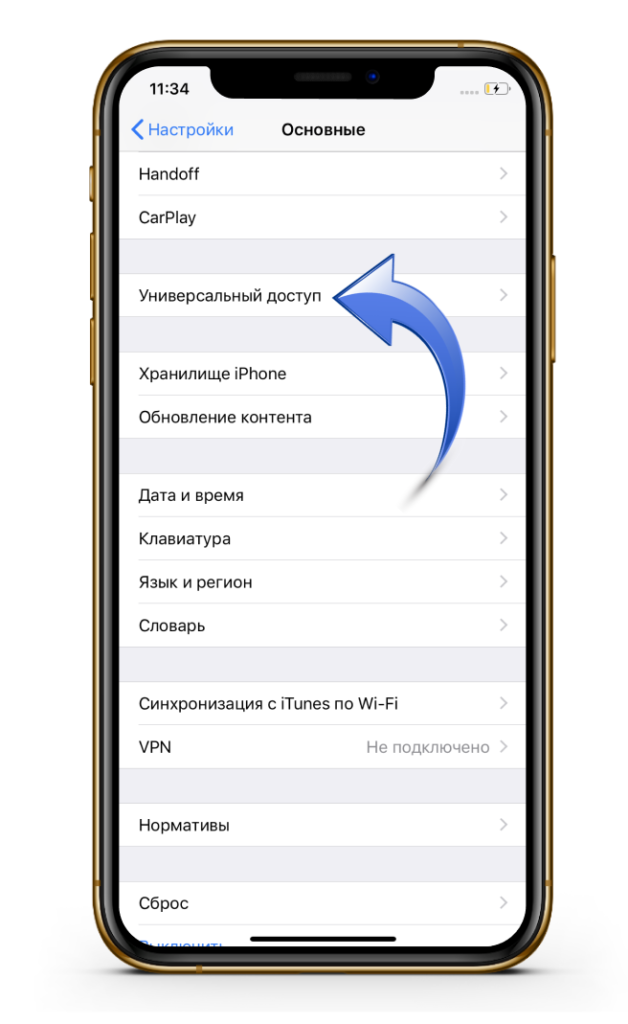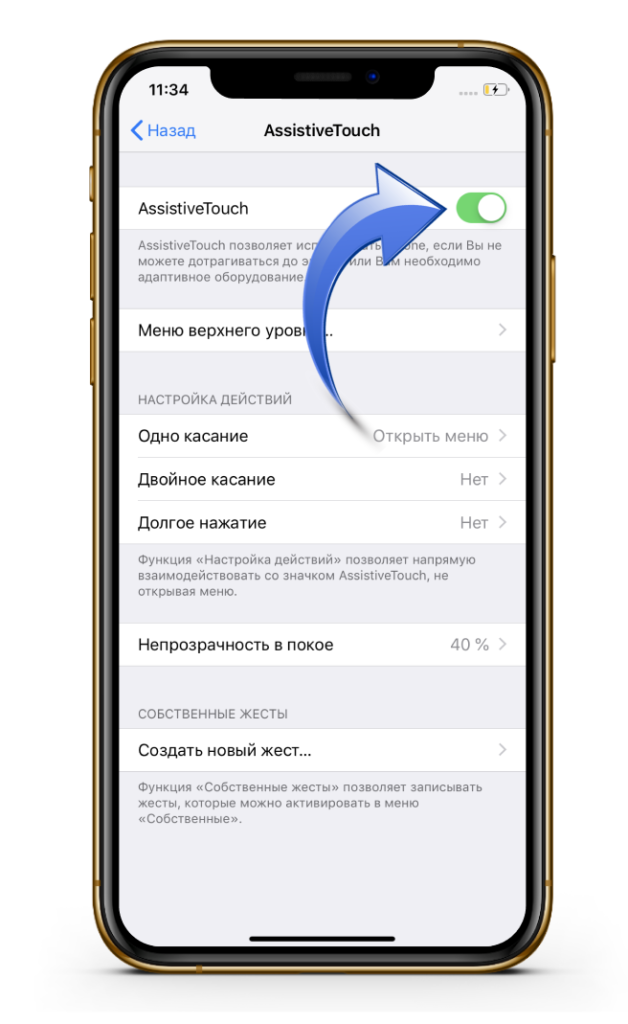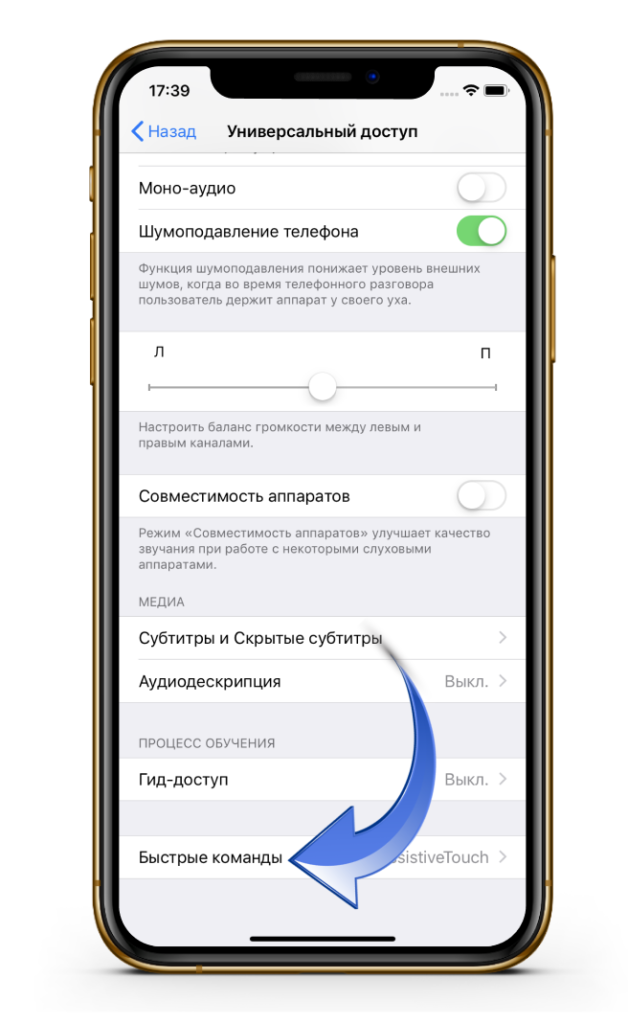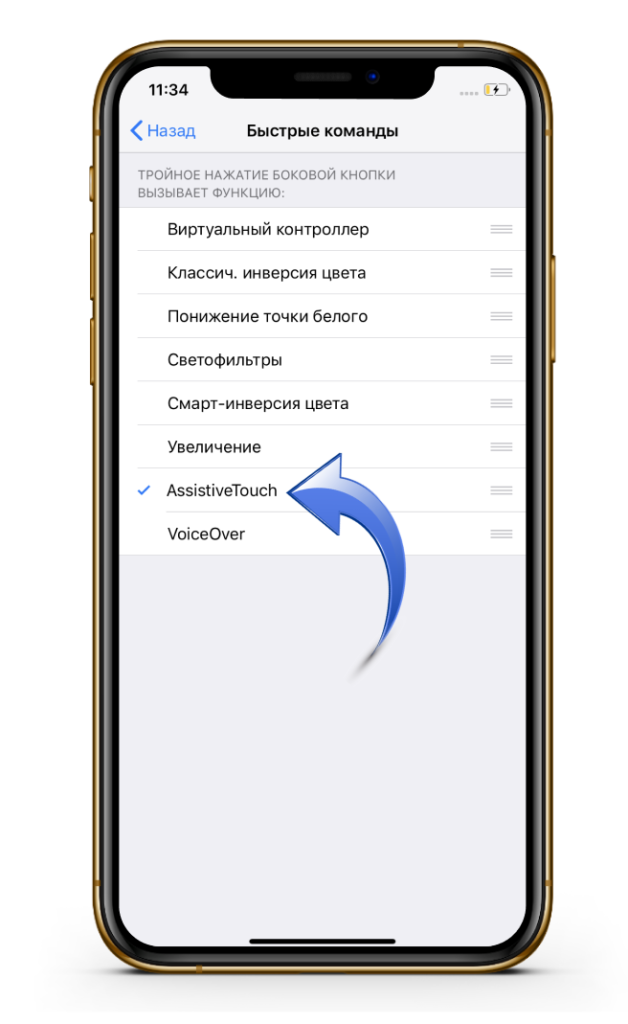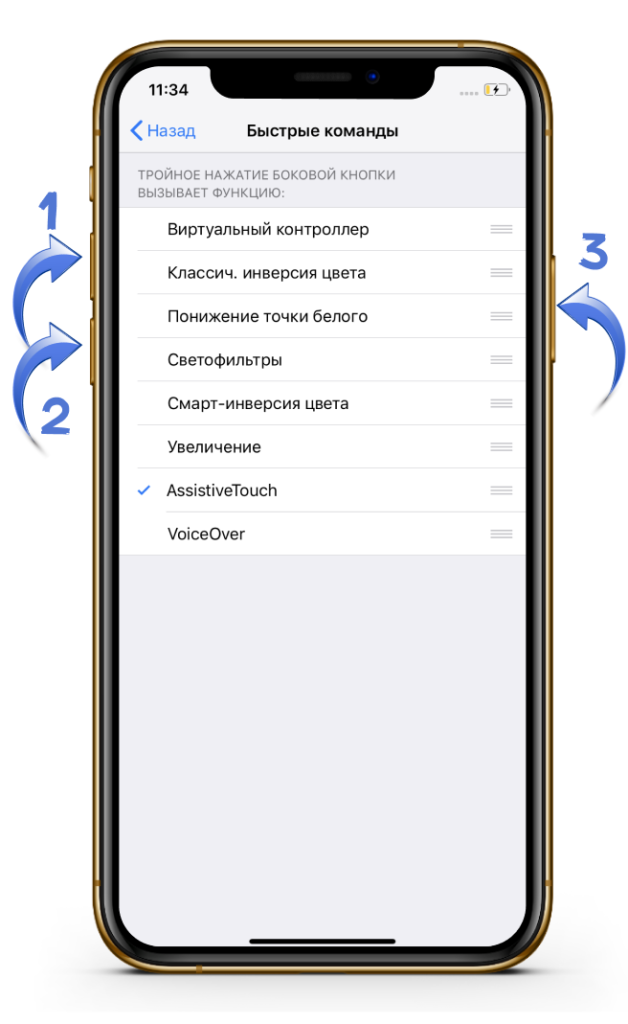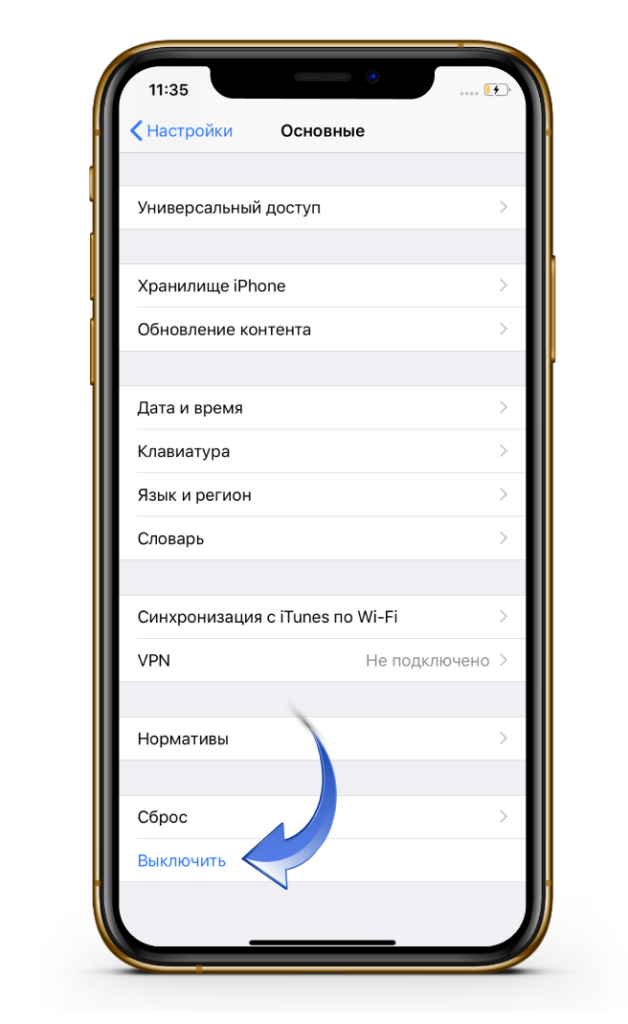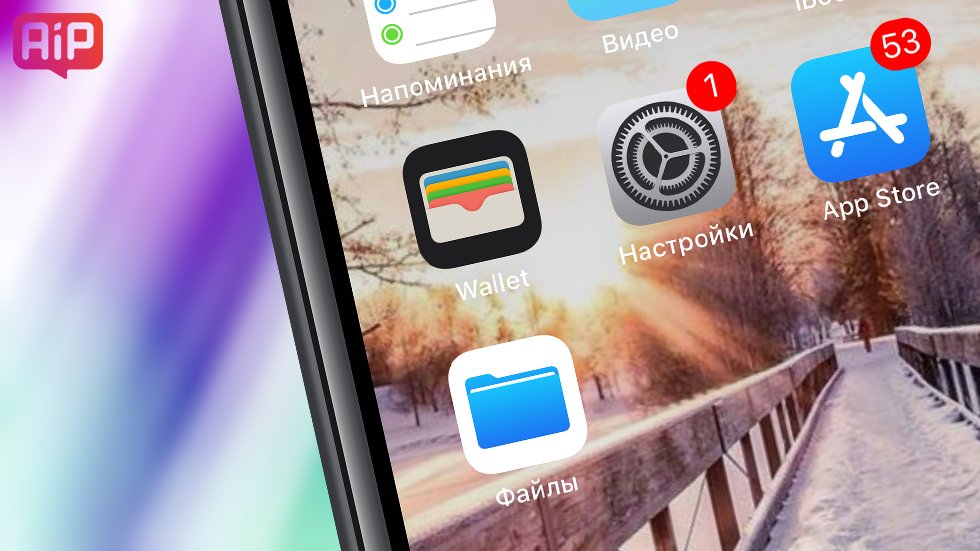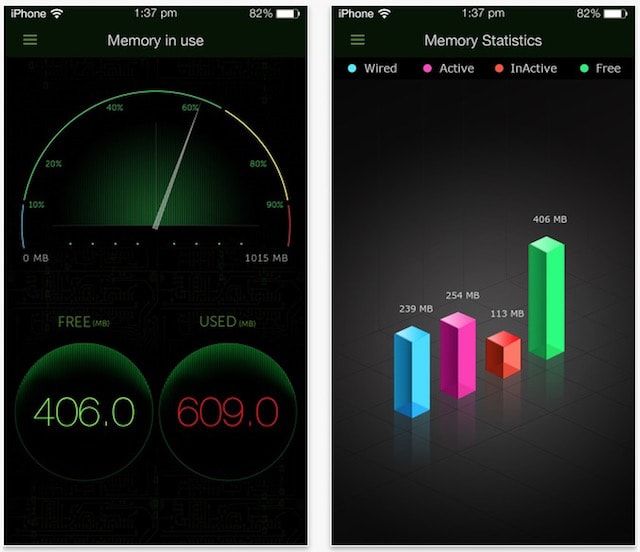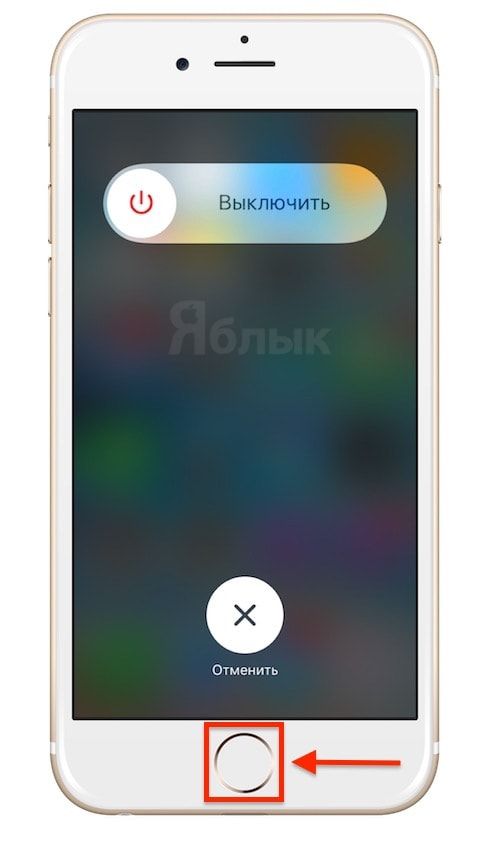- Как освободить место на iPhone. Чистим память за 6 шагов
- 1. Измените настройки камеры
- 2. Удалите ненужные фото
- 3. Загрузите фото и видео в облако
- 4. Сгрузите ненужные приложения
- 5. Удалите скачанную музыку
- 6. Очистите раздел “другое”
- Как очистить оперативную память на iPhone X, XS, XR
- Как почистить оперативную память iPhone и iPad
- Как почистить оперативную память iPhone и iPad
- Как очистить оперативную память (RAM) iPhone без перезагрузки и джейлбрейка
- Как освободить оперативную память iOS-устройства без перезагрузки
Как освободить место на iPhone. Чистим память за 6 шагов
Несколько лет назад смартфоны Apple с минимальным объемом памяти в 16 ГБ стали крайне неудобны в использовании. Сама iOS с парой тяжелых приложений уже отъедали половину пространства, а фото, видео и программы с легкостью забивали оставшееся место.
Сейчас подобная проблема настигла уже обладателей смартфонов с 32 и 64 Гб памяти. Все дело в увеличившемся размере игр, более объемных и качественных видео, большем количестве селфи и других фото.
Сейчас расскажем, как эффективно очистить память устройства и освободить место для нужных данных.
1. Измените настройки камеры
У многих пользователей львиную долю памяти на устройстве занимает именно видео-контент.
Отснятые ролики активнее всего забивают свободное пространство, а в дельнейшем пересматриваются или распространяются крайне редко. Большинство видео в итоге так и остаются храниться на смартфоне.
В настройках iOS (Настройки – Камера – Видеозапись) наглядно продемонстрирована разница в размере файла с разным разрешением. Так понизив качество с 4K до 1080p можно вдвое уменьшить итоговый размер ролика.
Если при этом отказаться от съемки с частотой 60 кадров в секунду, то видео будет занимать еще в полтора раза меньше места.
Так только на сжатии качества видео можно уменьшить итоговый размер данного контента в 3 раза. Уже отснятые ролики можно легко сжать таким способом.
2. Удалите ненужные фото
Вторым по значимости “пожирателем пространства” на iPhone являются фотографии. Десяток или сотня снимков не сильно скажутся на свободном месте, но у многих за годы работы с iOS в медиатеке хранятся тысячи снимков, многие из которых абсолютно не нужны.
Есть утратившие актуальность скриншоты, неудачно фото, которые забыли удалить, дубликаты или похожие снимки, серии, в которых 1-2 удачных картинки и еще десяток смазанных или бракованных кадров.
Вручную очистить большую медиатеку практически нереально. Здесь нам помогут специальные приложения:
Мы уже подробно рассказывали о работе данных приложений, нужно выбрать подходящее и удалить лишние фотографии. Не забудьте после этого очистить альбом Недавно удаленные в приложении Фото.
3. Загрузите фото и видео в облако
Если сжимать видео не хочется, а среди фотографий уже нет дубликатов, ненужных скриншотов или неудачных кадров, то можно освободить пространство путем выгрузки контента в облако.
Используйте стандартное облако iCloud (Настройки – Фото – Фото в iCloud), но в таком случае обязательно придется докупить свободное пространство, ведь начальных 5 ГБ для хранения явно не хватит.
С одной стороны сервис Apple отлично вписывается в экосистему гаджетов, присутствует на всех устройствах пользователя и позволяет без долгих настроек освободить место на смартфоне.
С другой стороны придется платить ежемесячную абонплату за iCloud, с костылями работать на других платформах (Windows и Android) и терпеть баги сервиса в виде периодически незагружающихся оригиналов фото или фантомных файлов, которые блуждают по устройствам после удаления на одном их них.
Можно выбрать сторонне облако с более выгодными тарифами или большим базовым объемом хранилища либо вовсе создать свое облачное хранилище.
При первоначальном запуске клиента получится одним нажатием выгрузить всю галерею и освободить несколько гигабайт на iPhone. После этого достаточно раз в неделю-две запускать клиент сервиса и сгружать все фотографии с последующим удалением со смартфона.
4. Сгрузите ненужные приложения
Одна из фишек iOS позволяет автоматически сгружать неиспользуемые приложения на смартфоне. Система по своему усмотрению убирает программы и игры, которыми давно не пользовались, оставляя настройки и данные на iPhone.
Так при наличии подключения можно в одно нажатие вернуть приложение на смартфон.
Можете довериться системе и включить автоматическую выгрузку по пути Настройки – iTunes Store и App Store – Сгружать неиспользуемые, а можете перейти в Настройки – Основные – Хранилище iPhone и вручную сгрузить несколько тяжелых программ, которые не нужны в данный момент.
В первом случае эффект заметите не сразу, нужно время, чтобы система определила неиспользуемым программы, а во втором не будет риска остаться в нужный момент без определенной программы, вы сразу же определите несколько больших программ для сгрузки и увидите эффект.
5. Удалите скачанную музыку
Меломаны то и дело пытаются обезопасить себя на случай попадания в оффлайн. Они скачивают любимые плейлисты, альбомы или треки прямо на устройство. В результате через пару месяцев именно музыкальные композиции начинают занимать много места на смартфоне.
Для начала отключите автоматическую загрузку треков на iPhone, которые добавляются в медиатеку. Сделать это можно вот так.
Затем почистите медиатеку от старых песен и музыки, которую практически не слушаете. Найти такие композиции можно при помощи специальных команд автоматизации.
Ну и самым радикальным решением будет перейти в Настройки – Основные – Хранилище iPhone – Музыка и удалить всю скачанную на смартфон музыку.
6. Очистите раздел “другое”
Иногда самым прожорливым разделом занимаемой памяти оказывается именно “другое”. В нем учитываются системный кэш, программный “мусор” и данные из установленных приложений. К сожалению, детальную статистику по данному разделу iOS не предоставляет.
Сначала оцените размер приложений в меню Настройки – Основные – Хранилище iPhone, очень часто здесь становится понятно, что место съедают скачанные ролики в YouTube, загруженные фильмы в VLC или проекты в iMovie. Просто удаляем ненужный контент и освобождаем место.
Активные пользователи iPhone, которые переносят бекап с одного девайса на другой и не настраивают систему с нуля, могут тянуть за собой гигабайты ненужного кэша, который тоже попадает в раздел “другое”.
Самый простой и действенный способ избавиться от хлама – сделать бекап и восстановиться из копии по данной инструкции.
Вот такие меры можно предпринять для очистки от ненужных данный памяти своего смартфона. В большинстве случав получится освободить с десяток гигабайт пространства. Регулярные меры, описанные в статье, помогут своевременно следить за занятым местом и сгружать данные при необходимости.
Источник
Как очистить оперативную память на iPhone X, XS, XR
Некоторые приложения в iOS забирают под свои нужды часть оперативной памяти и не освобождают ее, что, конечно, неудивительно. В результате этого снижается производительность устройства, будь то iPhone или iPad. Процесс очистки рекомендуется делать, когда гаджет действительно устает, или для профилактики — хотя бы один раз в неделю.
По сравнению с iPhone 4, 5, 6, 7, 8 (а так же S и Plus модификаций) в моделях iPhone X, XS, XR процесс очистки оперативной памяти отличается, так как отсутствует кнопка «Домой».
Для начала вам нужно открыть «Настройки» — пункт «Основные».
Тут следует найти строчку «Универсальный доступ» и нажать на нее.
Пролистав немного вниз, вы увидите подпункт AssistiveTouch, его необходимо активировать.
AssistiveTouch — это виртуальная кнопка, которую можно включить на экране вашего iPhone или iPad. С ее помощью можно вызвать многофункциональное меню и осуществлять через него различные действия.
Далее вам следует вернуться в предыдущее меню, пролистать в самый низ и найти «Быстрые команды».
Тут нажимаете на AssistiveTouch, справа появится галочка.
Теперь при тройном нажатии на кнопку питания вашего Айфона будет появляться (или пропадать) та самая виртуальная кнопка. Для очистки оперативной памяти нужно попасть в режим выключения, это можно сделать двумя способами:
Нажать поочередно на кнопку увеличения и уменьшения громкости, а затем зажать кнопку питания. Выполнять эти действия необходимо быстро. Если вдруг не поняли как это делается, можно спуститься в самый низ инструкции, там все в видео формате.
Или можно просто перейти в «Настройки» — «Основные» — «Выключить».
Как только вы окажетесь на экране выключения, вам следует нажать на кнопку AssistiveTouch и удерживать виртуальную кнопку «Домой».
Спустя пару секунд экран выключения исчезнет, и очистка будет завершена!
Так же вы можете посмотреть эту инструкцию в видео формате:
Источник
Как почистить оперативную память iPhone и iPad
Простая, но эффективная операция.
Замечаете, как ваш iPhone или iPad иногда начинает подтормаживать при выполнении не самых сложных операций? Задумываться об апгрейде или грешить на несовершенство последних версий iOS стоит далеко не всегда — подобная проблема решается банальным очищением оперативной памяти.
iPhone и iPad устроены так, что пользователям не приходится заботиться об использовании оперативной памяти, отслеживая количество запущенных приложений. И именно это едва ли не больше всего нравится новоиспеченным владельцам мобильной техники Apple, перешедшим на iPhone и iPad с Android-устройств.
Однако время от времени очищать оперативную память нужно и на iPhone и iPad. Каждый день утруждать себя этим занятием не нужно, но в моменты, когда устройство начинает хоть немного подтормаживать, лучше всего прибегнуть к описанному ниже простому и эффективному способу очистки оперативной памяти.
Примечание: на iPhone X данный способ не работает.
Как почистить оперативную память iPhone и iPad
Шаг 1. Разблокируйте свой iPhone или iPad
Шаг 2. Нажмите кнопку Питание и удерживайте ее до тех пор, пока на экране появится слайдер «Выключить»
Шаг 3. Удерживайте кнопку Домой в течение 5-20 секунд, ровно до тех пор, пока вас опять не перебросит на системный экран. Слайдер «Выключить» не трогаем.
Готово! Вот такая простая операция отвечает за очищение оперативной памяти и перезагрузка для ее выполнения не требуется. Прибегать к очищению оперативной памяти вы можете каждый раз, когда замечаете, что приложения и игры начинают работать медленно или вовсе подвисают.
Поставьте 5 звезд внизу статьи, если нравится эта тема. Подписывайтесь на нас Telegram , ВКонтакте , Instagram , Facebook , Twitter , YouTube .
Источник
Как очистить оперативную память (RAM) iPhone без перезагрузки и джейлбрейка
При запуске приложений на iPhone, iPod touch и iPad платформа iOS динамически распределяет системную память (не путать со встроенным хранилищем), отводя ее отдельные участки под основные и фоновые задачи. При этом использование памяти для неактивных программ в фоновом режиме приостанавливается.
В большинстве случаев iOS эффективно распределяет оперативную память с целью сделать доступ к наиболее часто используемым приложениям максимально быстрым. В операционной системе не предусмотрен так называемый процесс сбора мусора, позволяющий удалять невостребованные программами объекты, а некоторые приложения имеют тенденцию забирать себе часть памяти и не освобождать ее по запросу ОС. В результате этого производительность устройства существенно снижается.
Решить эту проблему можно, перезагрузив iPhone, iPod touch или iPad. Однако существует и другой способ освободить память, не требующий перезагрузки.
До и после очистки памяти можно провести мониторинг системы, к примеру, с помощью приложения System Monitor от Tekton Technologies и проверить эффективность.
Как освободить оперативную память iOS-устройства без перезагрузки
1. Разблокируйте iPhone или iPad.
2. Нажмите и удерживайте кнопку питания до тех пор, пока вверху экрана не появится слайдер «Выключить».
3. Вместо того, чтобы воспользоваться слайдером, нажмите и удерживайте кнопку Home до тех пор, пока снова не появится домашний экран (5-20 секунд).
Все вышеперечисленное позволяет перезапустить отвечающее за главный экран системное приложение SpringBoard и освободить память (другими словами сделать респринг), занятую фоновыми процессами, которые уже некоторое время неактивны.
Стоит отметить, что описанные выше действия не позволяют удалить приложения из диспетчера задач iOS. Это связано с тем, что в диспетчере задач отображаются недавно использованные приложения, находящиеся в режиме ожидания. Представленный выше способ можно использовать, когда открытые программы вдруг перестают отвечать или работают очень медленно. Очистка ОЗУ при запущенном приложении удалит его из оперативной памяти.
Вышеописанный метод очистки станет весьма полезным владельцам старых моделей iPhone с оперативкой 1 ГБ и меньше. Отметим, что текущая версия iPad Pro оснащена 4 ГБ ОЗУ, а iPhone 6s, iPad Air 2 и iPad mini 4 – 2 ГБ.
Стоит обратить внимание на то, что принудительное завершение работы приложения путем удаления его из диспетчера задач не продлевает срок службы батареи, а наоборот, уменьшает.
Источник